Er du lei av å sende tekst og lenker til deg selv via e-post fra bærbar PC til mobiltelefon?
Ønsker du å ha en enklere måte å videresende nettadresser fra skrivebordet til Whatsapp?
Er telefonen full av skjermbilder fra datamaskinen med lenker som ikke kan klikkes?
Prøver du fortsatt å huske nettstedsnavn, men klarer det ikke, gitt de lange og stygge nettadressene?
Vi er her for å hjelpe!
De QRCodeChimp beautification studio plug-in for Google Chrome er den beste måten å generere og dele QR-koder for nettlenker og valgt tekst. Den kan enkelt installeres fra Chrome Nettmarked for den enkleste og raskeste måten å dele nettadresser på.
Ikke bekymre deg; det er enklere enn du tror!
Hvordan bruker jeg QR Code Generator Chrome Extension?
1. Hvis du ikke allerede har Google Chrome installert på datamaskinen din, last det ned for ditt respektive operativsystem her.
2. Gå til Chrome Nettmarked.

3. Søk etter QRCodeChimp QR-kode maker på søkefeltet.

4. Klikk på QRCodeChimpsin utvidelse for Google Chrome.
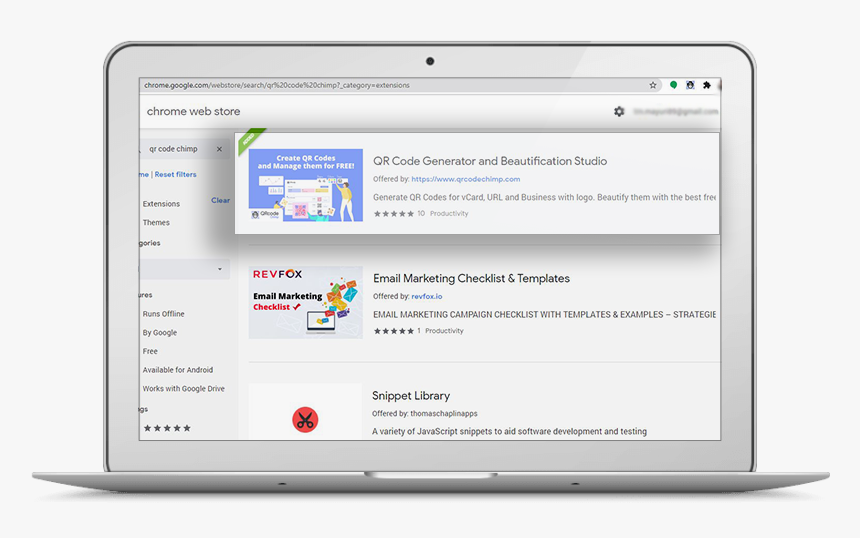
5. Klikk på "Legg til Chrome"-knappen for å starte installasjonen.

6. Klikk på "Legg til utvidelse" for å legge til QR-kodegeneratorutvidelsen til Chrome.

7. Du kan få tilgang til utvidelsen fra øverste høyre hjørne av Google Chromes verktøylinje.

8. Ser du utvidelsen? Ta en liten dans for å eliminere alle e-postene til deg selv.
Hvorfor er QR Code Generator Chrome Extension nyttig?
- QRCodeChimp generator for Google Chrome kan lage QR-tilpassede koder for enhver nettside med ett enkelt klikk.
- Det er utmerket for å dele nettadresser til nettsteder med jevnaldrende, venner eller på sosiale medier.
- QR-kodegeneratorutvidelse for Chrome kan også fungere offline.
- Du kan laste ned QR-kodegenerator-utvidelse på en hvilken som helst OS-enhet, så lenge den har Chrome installert i seg.
- QR Code Chimp generator bruker ingen tredjepartstjenester for å generere QR-koder, og gjør den dermed personvernvennlig.
Hvordan vet jeg min Google QR-kode?
- For å skanne QR-koden må du allerede være logget på Google-kontoen din på enheten du ønsker å bruke.
- Skann QR-koden fra den innebygde QR-kodeskanneren via et smarttelefonkamera.
- Velg banneret og følg instruksjonene for å logge på.
- Hvis smarttelefonen din ikke støtter Android 9 eller høyere, last ned en app for å skanne QR-koder. Appene er lett tilgjengelige på Android så vel som iPhone.
QRCodeChimp har en QR-kodegeneratorutvidelse for Chrome for å dele nettadresser og tekst problemfritt; du kan bruke den til å lage en QR-kode for vCard. Prøv vår utvidelse for QR-kodegenerator for Google Chrome nå!








